
几天前,一个用户询问了从Mac删除Administrator帐户后如何恢复已删除的数据,该问题的答案是Time Machine和备份。 在任何其他情况下,如果没有保存备份副本, 删除管理员帐户时无法恢复信息.
在“格式模式”下使用此选项,而无需实际执行删除和重新安装操作系统的步骤。 就我个人而言,我总是会说 最好对系统进行全新安装,以使Mac保持就绪状态,但是如果您不想执行此安装,则可以从管理员执行删除过程。 今天,我们将看到如何执行删除Administrator用户的过程。 如果没有备份,请清楚可能的数据丢失,每个人都可以自由使用或不使用此方法。
第一步
首先是 进行我们的备份 保护您的重要数据。 在此过程中要考虑的另一个细节是,我们拥有的所有文档和文件 不在文件夹中 管理员用户(主页)的 它们不会在此过程中被删除.
现在让我们来看一下 系统偏好设置>用户和组 然后使用管理员密码解锁挂锁以开始该过程。 现在,完成上一步后,我们将通过按符号创建一个新的管理员帐户。 “ +” 我们给您特权。
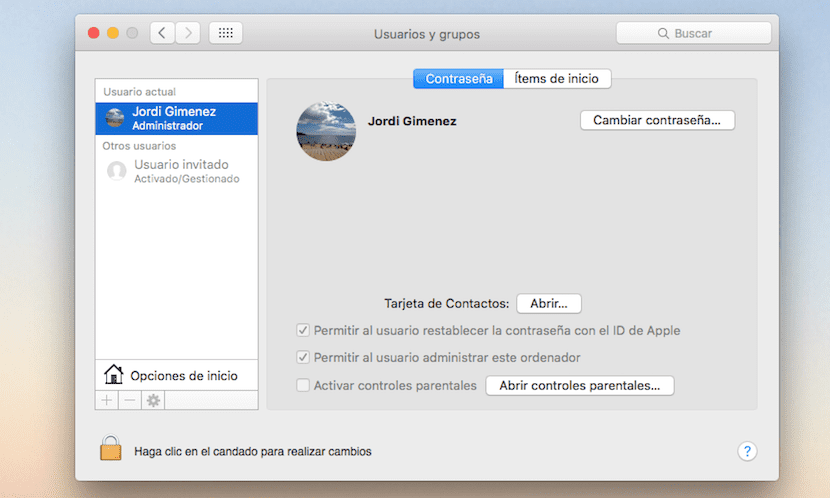
系统重启
下一步是 重新启动Mac并使用新的管理员帐户登录 我们之前创建的。 这样,我们要实现的是准备好两个管理员帐户,并且在没有管理员的情况下不离开Mac。
重新启动后,我们返回 系统偏好设置>用户和组 然后选择挂锁将其打开。 记住这次 密码是用于新管理员用户的密码。
通过删除数据来删除帐户
一旦完成了前面的每个步骤,我们要做的就是 删除旧管理员 为此,我们将自己置于其之上, 我们选择符号«-« 从底部。
在这种情况下,我还没有达到消除管理员用户的目的,但是在 OS X的早期版本出现菜单 类似于下图中的一个,它允许我们执行以下操作:将已删除帐户的备份副本保存在文件夹中,删除Administrator帐户而不删除Home文件夹,第三个是从中删除所有内容帐户。
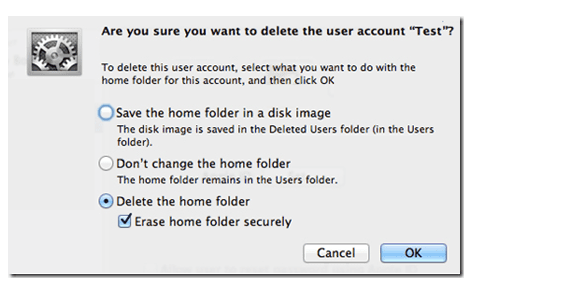
根据告诉我们他删除了管理员帐户的用户的信息,在OS X El Capitan中,该菜单似乎没有显示为可用(如果有人尝试过并确认它没有发送照片), 艾伦,因此请注意 一旦消除,就没有回头路了.
完成!
您好,非常感谢您提供的所有教程。 最近我有一个问题。 我有一台Mac大约有5-6年的时间,我认为现在是格式化它的时候了。 格式化它并从时间机器的副本开始有什么用? 我的意思是……如果我格式化它,然后从时间机器副本中还原它,它是否保持不变,还是在此过程中丢失了垃圾?
好的Juanjo,从Time Machine恢复一台机器对于某些对您来说很重要的文档是必要的,但这并不意味着不时进行清洁。 我的建议是从新版本的OS X从头开始还原,即,您备份到TM,从头开始还原,仅从TM获得真正重要的内容,而无需加载整个备份。
问候